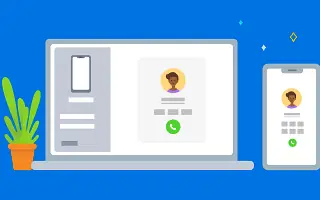Cet article est un guide d’installation avec quelques captures d’écran utiles sur la façon de passer des appels téléphoniques Android sur Windows 11.
Dans Windows 11, vous avez la possibilité de passer et de recevoir des appels. Cela nécessite la configuration et l’utilisation de l’application Microsoft Phone Link. L’application Phone Link est fournie par défaut avec les dernières versions de Windows 11, mais ce n’est pas facile à configurer.
Pour passer et recevoir des appels sur votre PC, vous devez installer l’application Phone Link sur Windows 11 et l’application Windows Connect sur votre appareil Android. Une fois installé, vous devrez connecter votre smartphone Android à Windows 11 pour passer et recevoir des appels.
Comment passer des appels téléphoniques Android dans Windows 11 ci-dessous. Continuez à faire défiler pour le vérifier.
Comment passer ou recevoir des appels Android dans Windows 11
Si vous souhaitez passer des appels vers Android directement depuis Windows 11, essayez cette méthode. Ci-dessous, nous partageons un guide étape par étape sur la façon de passer et de recevoir des appels sur un PC Windows 11.
IMPORTANT : Une connexion Bluetooth est nécessaire entre votre PC et Android pour passer des appels. Si votre PC ne dispose pas de Bluetooth, vous ne pourrez ni passer ni recevoir d’appels. Alors, suivez les étapes uniquement si votre PC Windows 11 dispose de la capacité Bluetooth.
- Tout d’abord, cliquez sur le bouton Démarrer de Windows 11 et sélectionnez Paramètres .
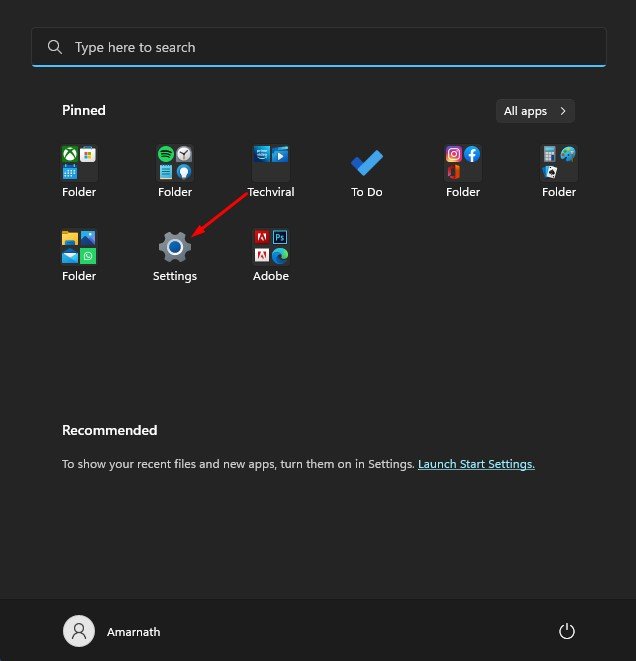
- Dans l’application Paramètres, cliquez sur la section Bluetooth et appareils à gauche.
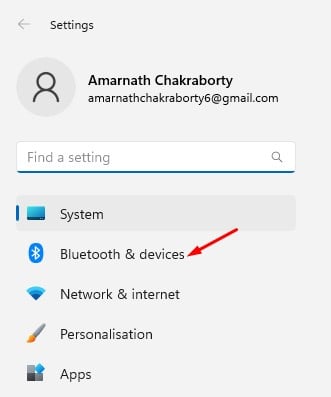
- Cliquez sur le bouton Ouvrir le lien téléphonique dans le volet de droite .
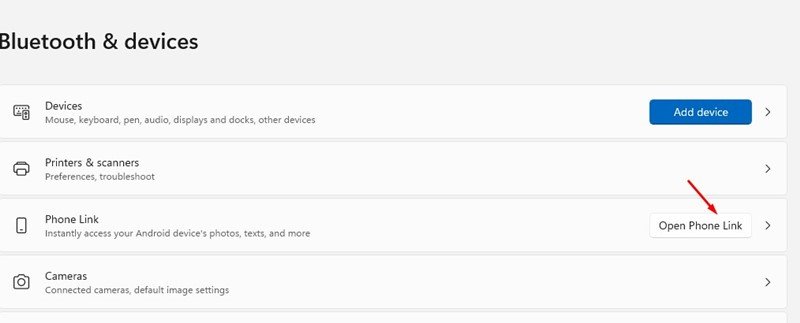
- Cliquez sur le bouton Commencer sur l’ écran Connexion d’appel .
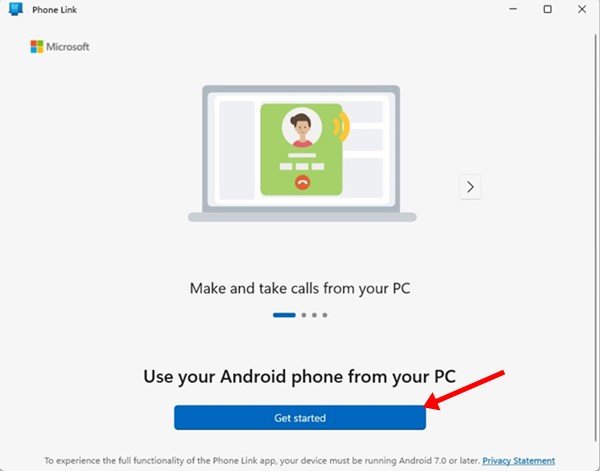
- Ouvrez maintenant le Google Play Store sur Android etInstallez l’application Lien vers Windows . Une fois l’installation terminée, ouvrez-le.
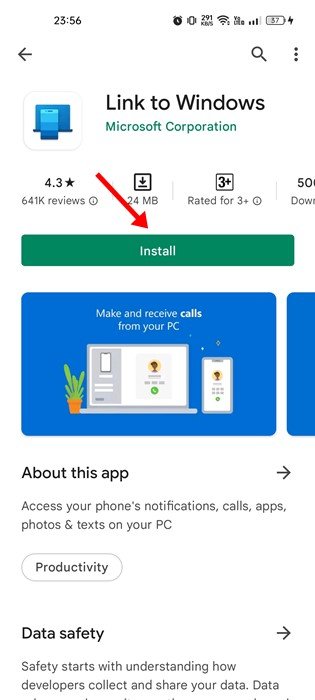
- Maintenant, sur l’écran de votre ordinateur, sélectionnez l’option « Le lien vers l’application Windows est prêt « sur l’écran de votre ordinateur et cliquez sur l’option Associer avec le code QR .
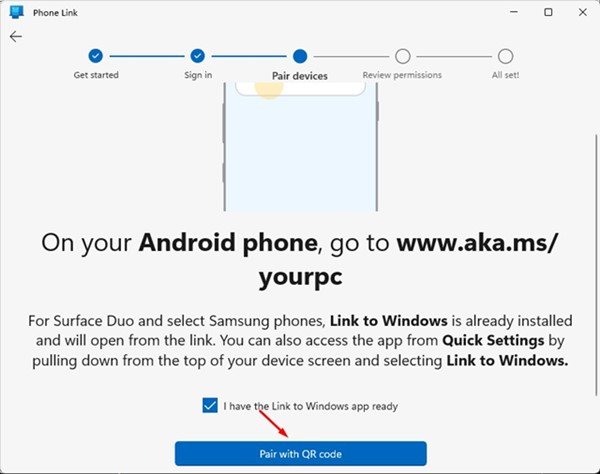
- Utilisez maintenant l’application Link to Windows Android pour scanner le code QR affiché sur l’application de bureau Phone Link.
- Une fois terminé, votre appareil Android affichera un écran « Appairer avec le PC » .
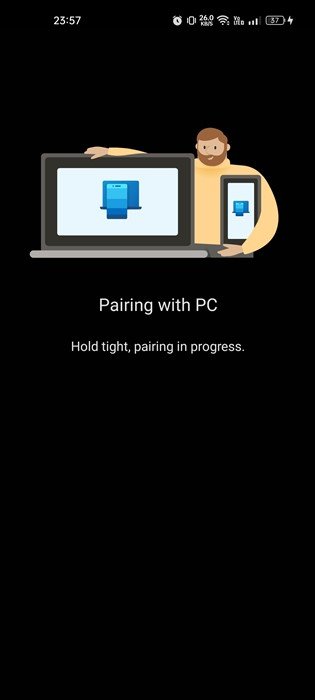
- Une fois le couplage terminé, vous devez accorder le contrôle total à l’application Link to Windows Android.
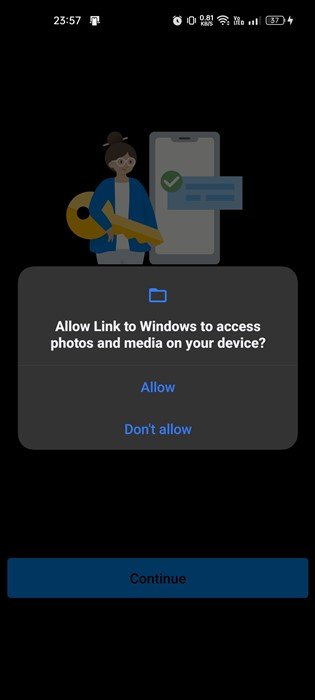
- Lorsque le jumelage est terminé, l’écran suivant apparaît.
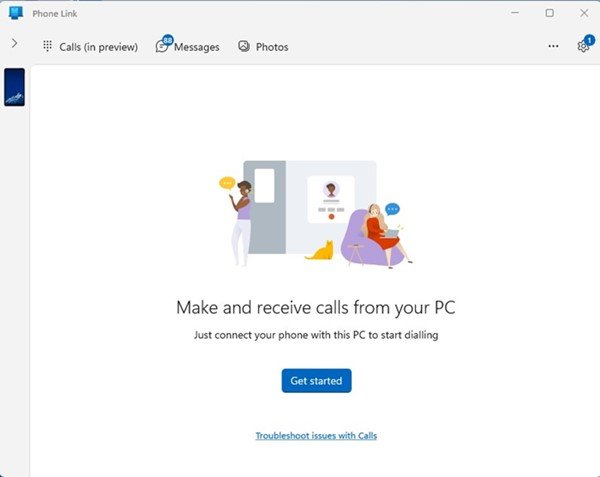
- Pour passer et recevoir des appels dans Windows 11, vous devez cliquer sur l’option Appeler (en aperçu) dans le coin supérieur gauche .
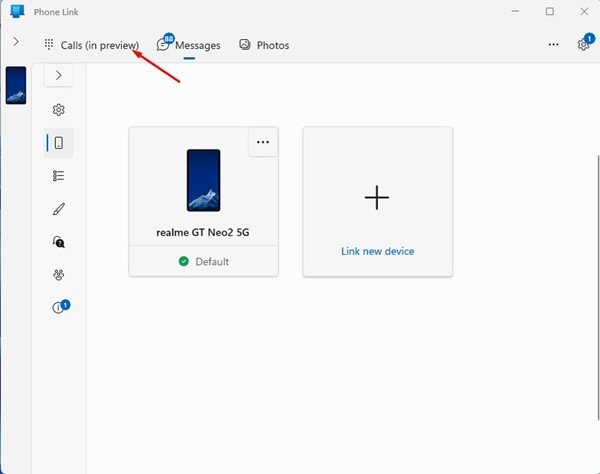
- Vous pouvez désormais rechercher le nom ou le numéro d’un contact dans la zone Contacts . Vous pouvez également saisir un numéro de téléphone sur le pavé numérique et cliquer sur l’icône de numérotation. L’appel commence.
Ceci termine la configuration. Comment configurer l’application Phone Link pour passer et recevoir des appels sur votre PC. L’application de bureau Phone Link s’exécute en arrière-plan et vous avertit des appels entrants.
Ci-dessus, nous avons examiné comment passer des appels téléphoniques Android dans Windows 11. Nous espérons que ces informations vous ont aidé à trouver ce dont vous avez besoin.